יש לך כבר כמה תקליטורי Blu-ray 3D/תיקיות Blu-ray 3D/ קובצי ISO 3D Blu-ray מאוחסנים במחשב שלך. אז איך לשחק אותם במחשב? צעד חיוני הוא לקבל א תוכנת נגן Blu-ray תלת מימדית . זה צריך להיות תואם לצג התלת-ממד ולתמוך בהפעלת תוכן Blu-ray תלת-ממד. יתר על כן, איכות הווידאו והשמע אמורה להיות מצוינת. עם טכנולוגיית תלת מימד מתקדמת, אפליקציה זו היא היחידה שבאמת יכולה להפעיל 3D Blu-ray במחשב.
הנה משהו שאולי יעניין אותך לדעת. ישנם שני סוגים של תבניות מקור תלת-ממדיות: תלת-ממד זה לצד זה, תלת-ממד עליון ותחתון. ניתן להמיר את שני הפורמטים הללו זה לזה כרצונם. אז, אתה לא צריך לדאוג לגבי פורמט המקור של דיסק Blu-ray 3D Blu-ray, תוכנת נגן 3D Blu-ray יכולה פשוט לשנות אותם זה לזה.
כדי ליהנות באמת מאפקטים תלת מימדיים על מסך המחשב, יש עוד דברים שצריך לקחת בחשבון. אחד החשובים ביותר הוא: האם צג המחשב שלך הוא תלת מימד?
כֵּן! זה צג תלת מימד!
מזל טוב אם יש לך תצוגה תלת-ממדית ברצף, תצוגת דמקה תלת-ממדית או תצוגת תלת-ממד מקוטבת.
תצוגת LCD תלת מימדית ברצף של 120 הרץ: תצטרך להכין זוג משקפי Active Shutter לצפייה בתלת מימד Blu-ray. המחיר של משקפי התריס הפעילים עשוי להיות מעט יקר.
תצוגת 3D HDTV (Checkerboard): תזדקק גם למשקפי תריס אקטיביים כדי ליהנות מתלת מימד Blu-ray עליו.
תצוגת מיקרו מקטב LCD 3D (שזירה גולמית): תזדקק למשקפיים מקוטבים. בעיקרון, המשקפיים שאנו מרכיבים בעת צפייה בסרטי תלת מימד בקולנוע הם משקפיים מקוטבים. אני יודע שהרבה אנשים ייקחו את משקפי הקולנוע הביתה לצפייה בתלת מימד, אבל זה לא בהכרח מתאים למסך שלכם. אם נתקלת בבעיה הבלתי תואמת, כנראה שתצטרך ליצור קשר עם יצרן המחשב שלך ולהבין אילו סוגי משקפיים מקוטבים תואמים למכשיר שלך.
לֹא! זה רק דו מימדי…
למעשה, רוב תצוגות המחשב בעולם הן דו-ממדיות. בעת הפעלת תקליטור Blu-ray 3D בצג 2D, תמונת 3D תופיע אוטומטית כ- 2D. עם זאת, עדיין יש דרך להציג את אפקט התלת-ממד על מסך דו-ממדי. אתה יכול להגדיר את התצוגה כ"מצב Anaglyph Red/Cyan" בתוכנת נגן Blu-ray 3D, ולאחר מכן להרכיב את משקפי Red/Cyan כדי לצפות בסרט 3D Blu-ray.
סוג זה של תלת מימד נקרא "Anaglyph 3D". ניתן להמיר את הווידאו התלת-מימד זה לצד זה והמקור העליון/התחתון ל-anaglyph 3D כדי להפעיל אותו על מסך דו-ממדי רגיל.

עכשיו אנחנו הולכים ללמד איך לנגן 3D Blu-ray במחשב. אנו מניחים שכבר יש לך:
1. דיסק 3D Blu-ray/תיקיית Blu-ray 3D/קובץ ISO 3D Blu-ray.
2. כונן Blu-ray התומך בדיסק Blu-ray 3D.
3. צג מחשב תלת מימד.
4. משקפי תלת מימד.
5. תוכנת נגן Blu-ray 3D
בואו נתחיל.
שלב 1. טען תקליטור 3D Blu-ray לנגן 3D Blu-ray
חבר את כונן 3D Blu-ray למחשב שלך, ולאחר מכן הכנס את דיסק ה- 3D Blu-ray לתוכו. לאחר שתסיים, הפעל את נגן Blu-ray 3D, לחץ על סמל הדיסק ולחץ על כפתור "הפעל".

שלב 2. צפה ב-3D Blu-ray והתאם כמה הגדרות תלת מימד
בנסיבות רגילות, נגן ה-Blu-ray יזהה את התצוגה שלך ויפעיל אוטומטית 3D Blu-ray בתלת-ממד. כל שעליכם לעשות הוא להרכיב משקפי תלת מימד, לשכב על הכיסא ולהכין את האוכל כדי ליהנות. אם התצוגה מבלבלת, עליך לבדוק את הגדרות התלת-ממד הללו.
1. ודא שסימנת "הפעל מדיה תלת מימדית בתלת מימד".

2. עבור ל"התקן תצוגה", בחר "זיהוי אוטומטי" או בחר את התצוגה הנכונה.
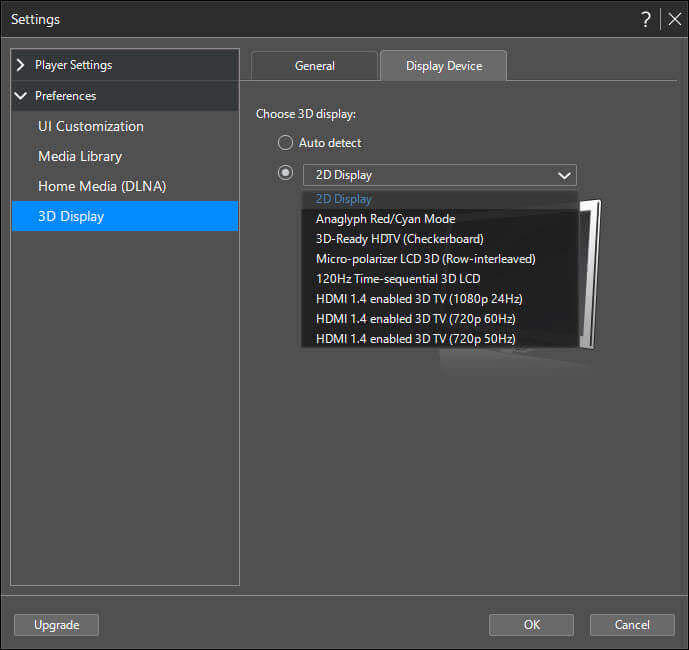
3. לחץ על הלחצן "אפשרויות VR/3D", ולאחר מכן אתר את "פורמט מקור תלת מימד". ודא שפורמט המקור לא הפך ל"פורמט דו מימדי".

4. ודא שמנהל ההתקן של הגרפיקה התלת-ממדית תואם לגירסת Windows שלך.
מילה אחרונה
כדי ליהנות באמת מתלת-ממד Blu-ray במחשב, ישנן כמה דרישות גבוהות לתצוגת מחשב, משקפי תלת-ממד ותוכנות נגן בלו-ריי תלת-ממד. זֶה נגן בלו ריי הוא היעיל ביותר להפעלת תקליטורי BD/DVD בתלת מימד ב-Windows. הוא מסוגל להוציא אנגליף 3D על צג 2D ולהפיק אפקטים 3D אמיתיים על צג 3D.

